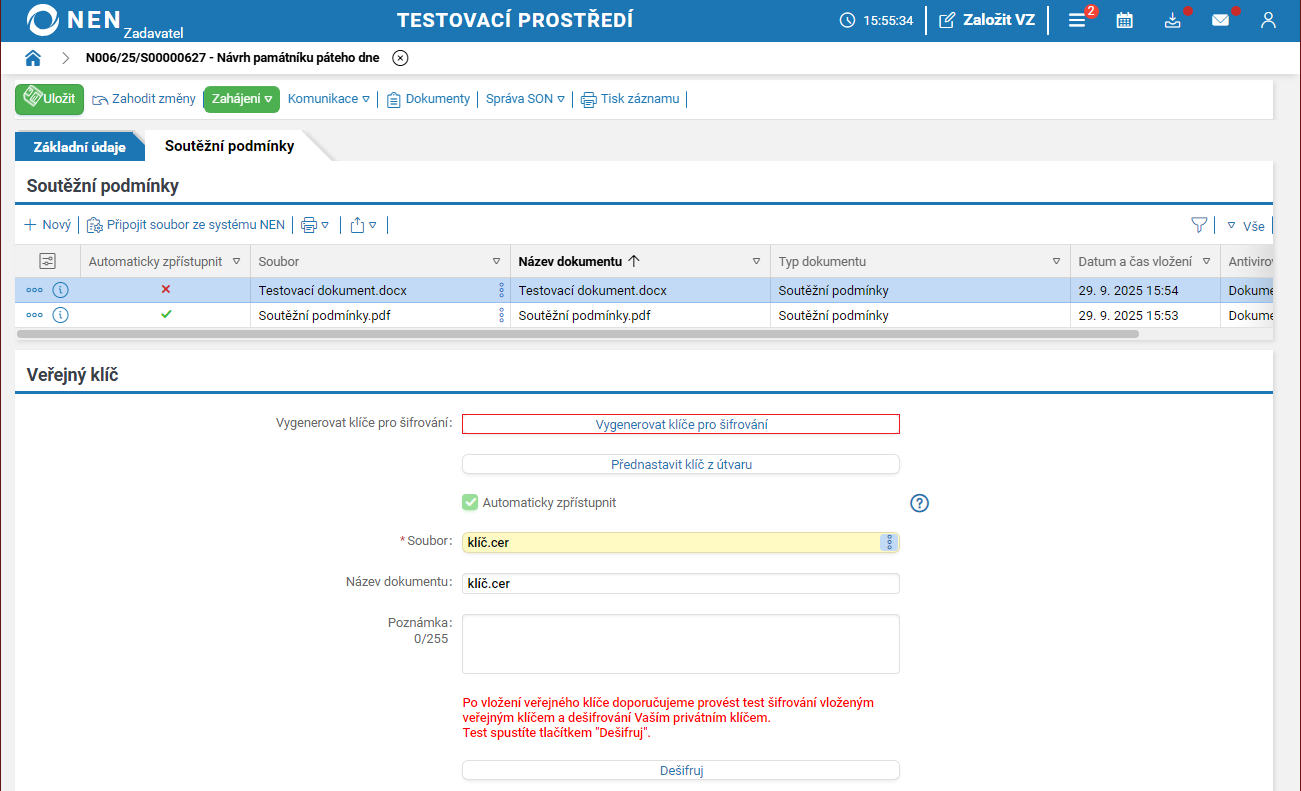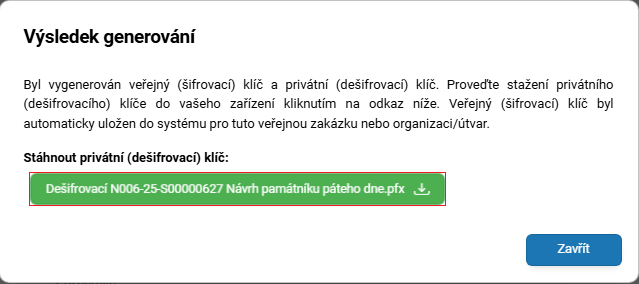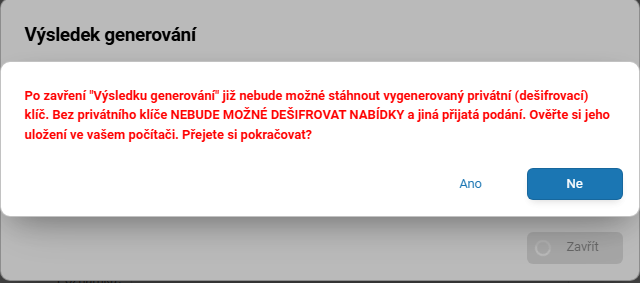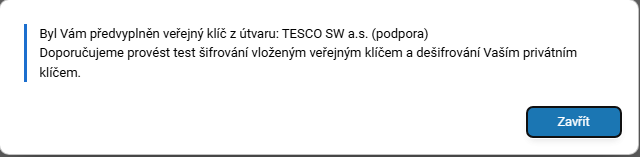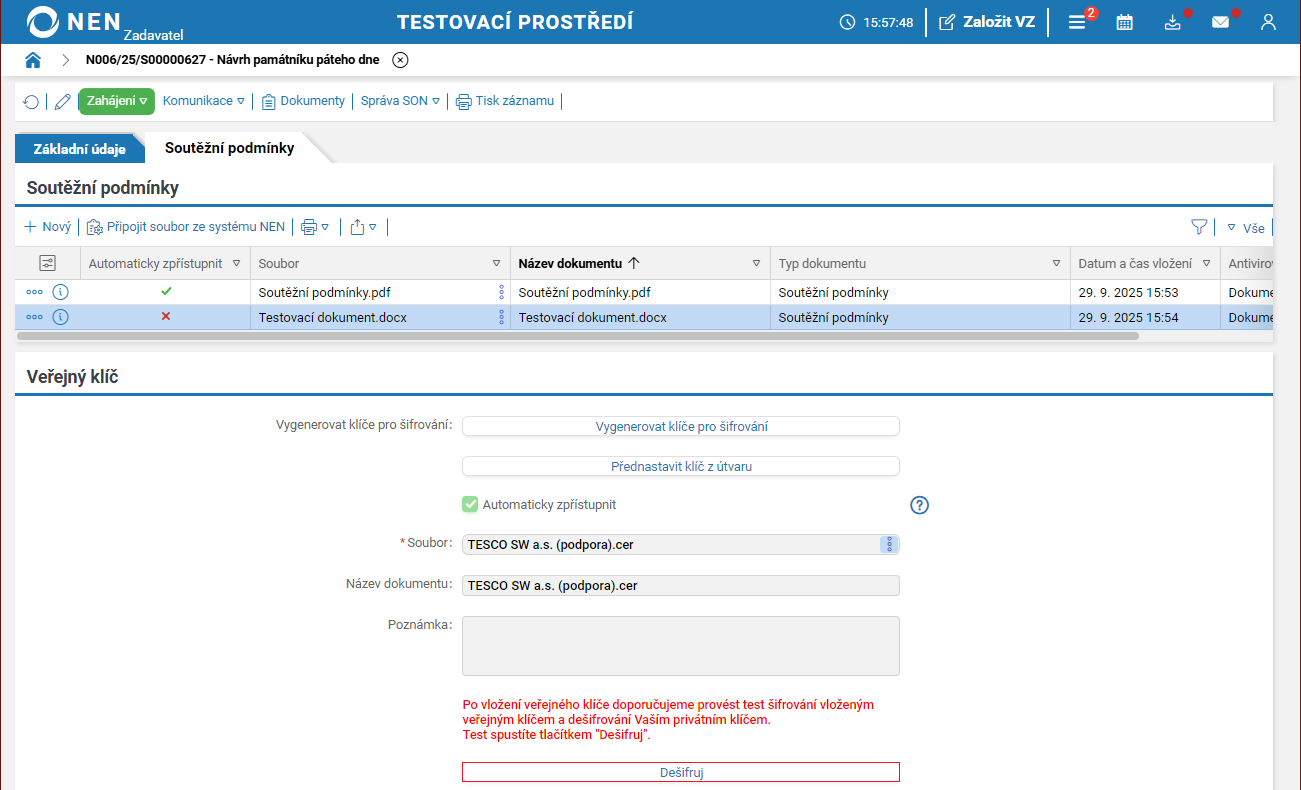Soutěžní podmínky
Soutěžními podmínkami se rozumí veškeré zadavatelem stanovené podmínky v průběhu soutěže o návrh dle § 144 odst. 1 a 3 a § 147 ZZVZ.
Vložení soutěžních podmínek
Dokumenty obsahující soutěžní podmínky vložíte do systému NEN pomocí volby „Nový“ v bloku „Soutěžní podmínky“. Po vložení souboru systém NEN automaticky přednastaví příslušný typ dokumentu.
Počet vkládaných souborů není omezený. Velikost 1 vkládaného souboru nesmí přesáhnout 2 GB. Pokud Vám systém NEN při nahrávání souborů oznámí, že se jedná o nepodporovaný formát (seznam přípustných formátů příloh naleznete v Provozním řádu), doporučujeme soubor vložit v zazipované složce (ZIP, 7z, RAR). V případě hromadného nahrání souborů nesmí součet velikostí nahrávaných souborů přesáhnout 2 GB dat. Tím však není omezena velikost soutěžních podmínek na 2 GB dat, jen je třeba dokument nahrát ve více krocích.
Systém NEN umožňuje vložení více souborů současně, a to označením takových souborů u Vás v počítači a přetažením do systému NEN na místo určené k nahrání dokumentů.
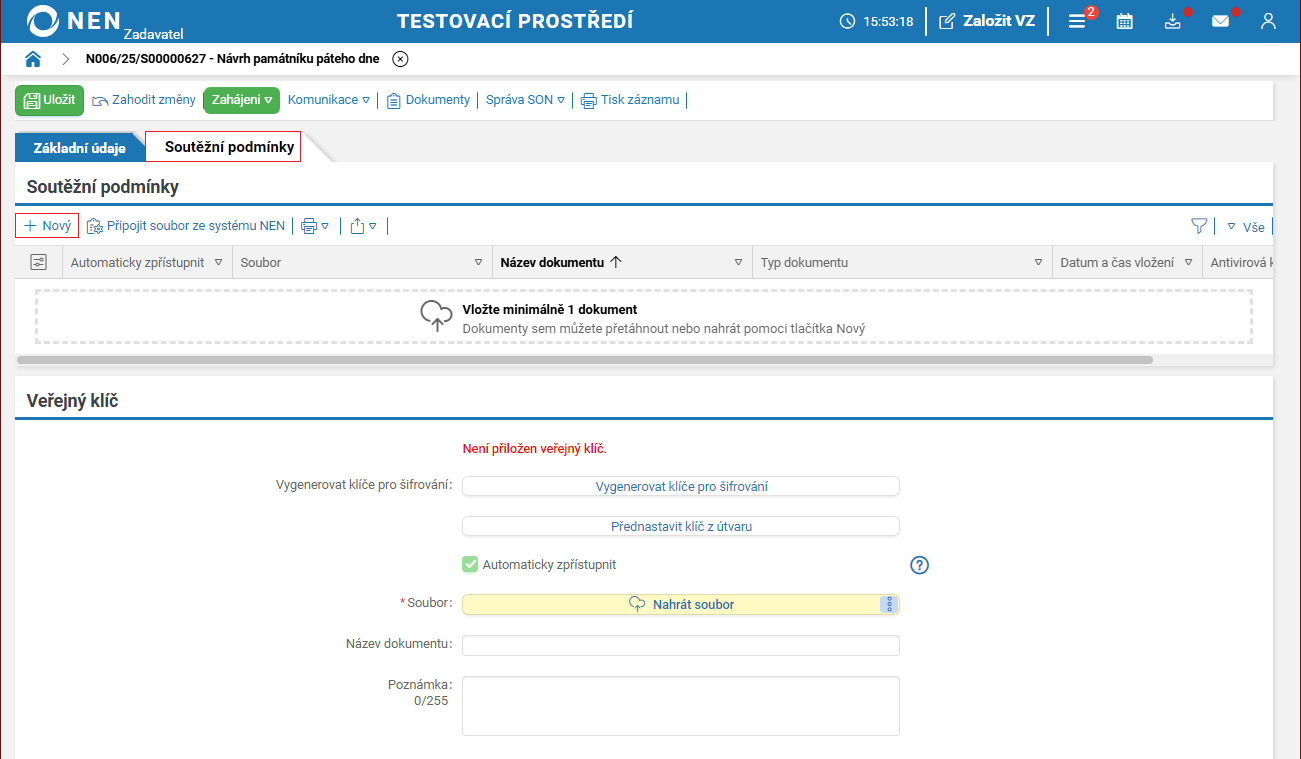
Práce se soubory
Kliknutím na ikonu „tří teček” ve sloupci „Soubor” můžete daný soubor stáhnout nebo podepsat. Kliknutím na ikonu „i” se zobrazí detail konkrétního souboru.
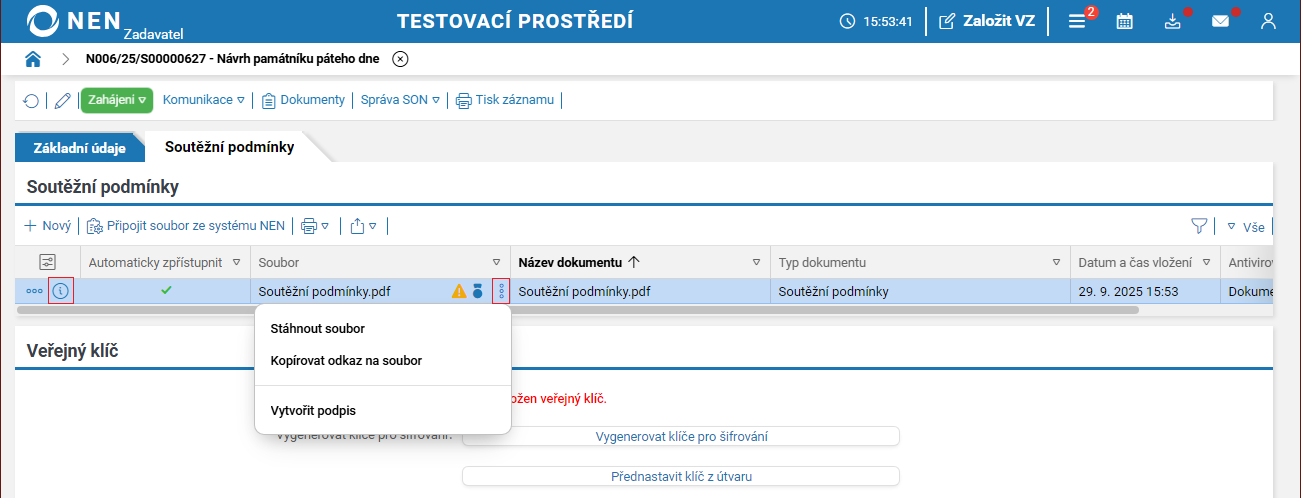
V detailu souboru kliknutím na ikonu „tří teček” můžete změnit název dokumentu, vytvořit podpis, nahrát jiný soubor nebo stáhnout soubor.
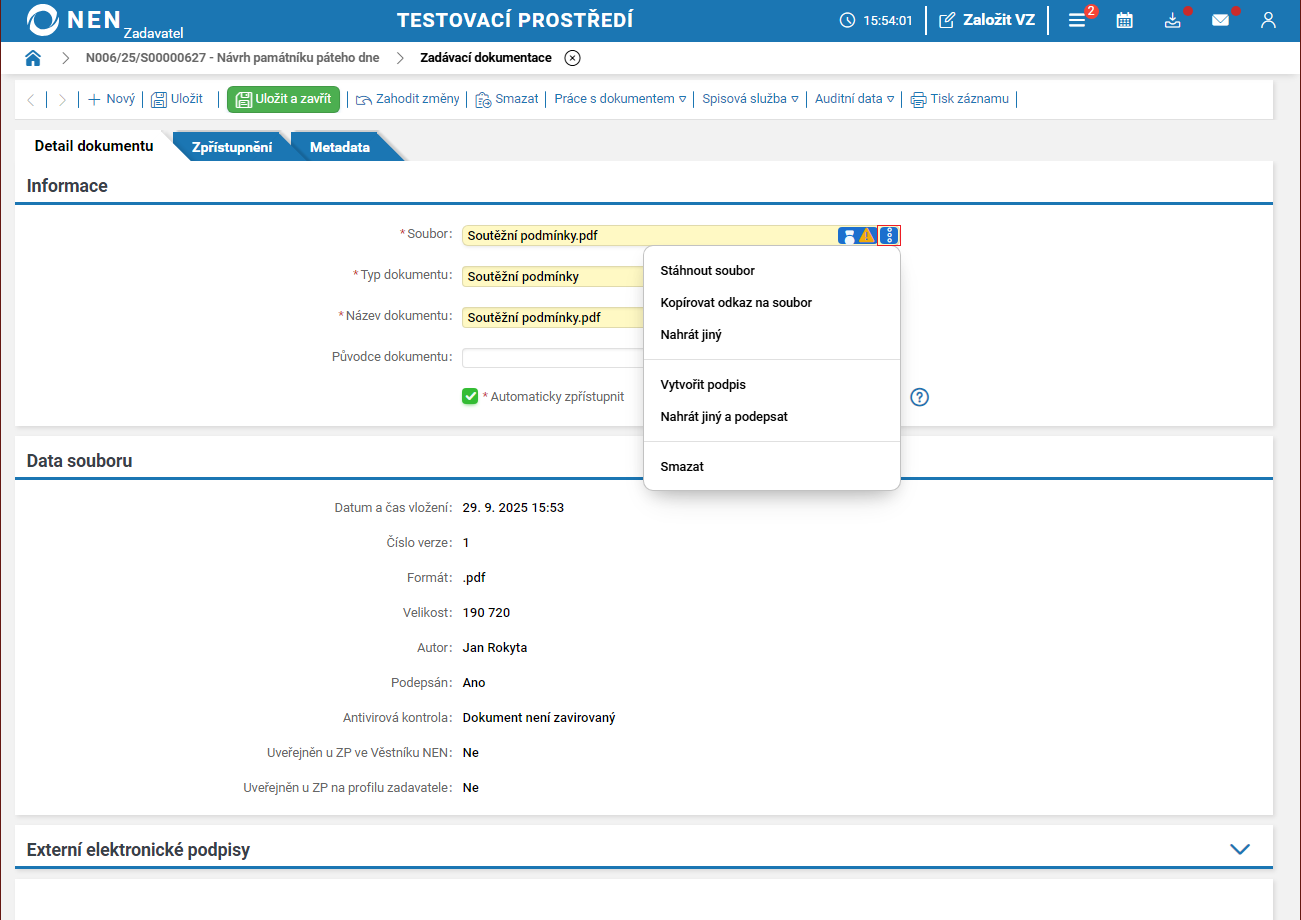
Nastavení automatického uveřejnění nebo zpřístupnění soutěžních podmínek
Systém NEN uveřejní/zpřístupní pouze soubory, které mají ve sloupci „Automaticky zpřístupnit“ nastavenou „fajfku”. Defaultně je u všech nahraných souborů nastavená „fajfka”.

Veřejné klíče
Certifikát obsahující veřejnou a privátní část klíče se používá ke správě identity a zabezpečení v komunikaci mezi zadavatelem a dodavatelem. Prioritně je využíván pro zašifrování obsahu podané žádosti o účast nebo návrhu, kdy při šifrování dochází k transformaci do šifrované podoby a následně u zadavatele probíhá dešifrování.
Zadavatel do systému NEN může vložit veřejný klíč těmito způsoby:
vygenerovat klíče pro šifrování,
přednastavit klíč z útvaru (zobrazí se v případě, že pro Vaši organizaci nebo útvar, byl nahrán soubor s veřejným klíčem),
vložení vlastního veřejného klíče.
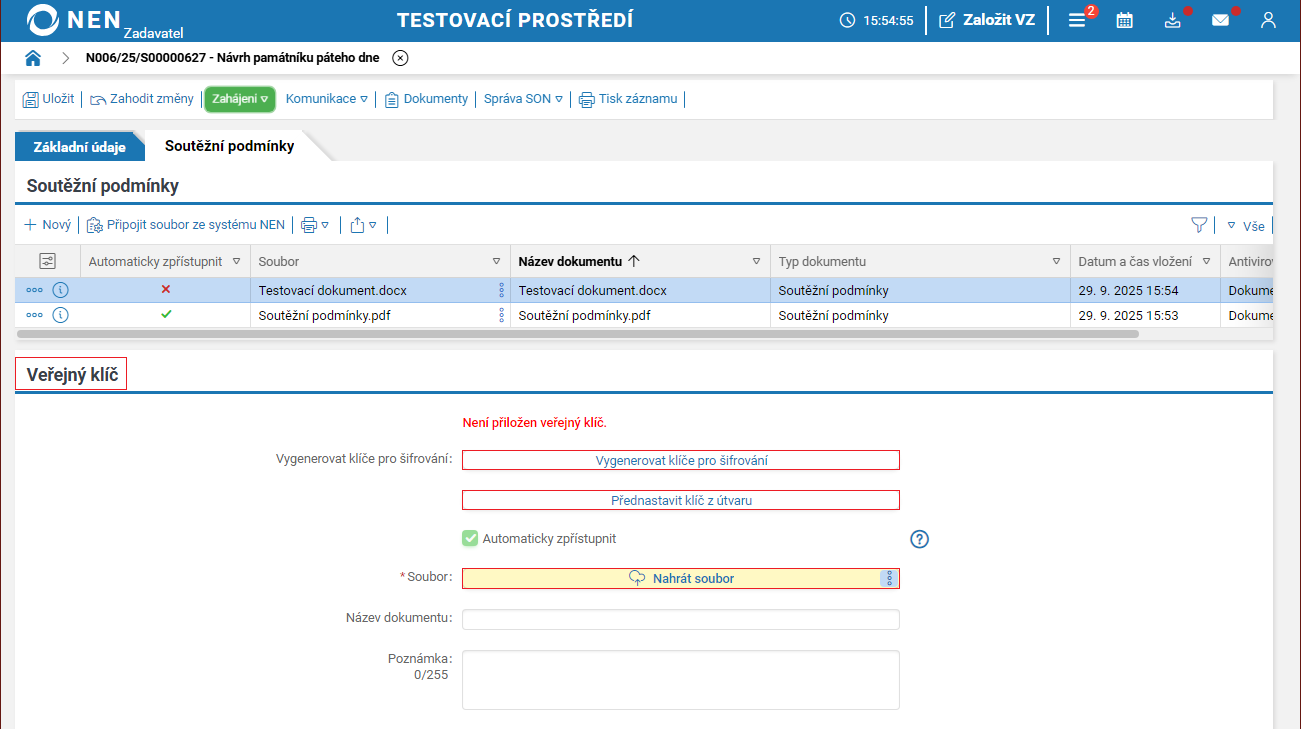
Doporučujeme v případě jakékoliv nejasnosti při generování šifrovacích klíčů v systému NEN kontaktovat Uživatelskou podporu systému NEN.
Checkbox „Automaticky zpřístupnit“ v bloku „Veřejný klíč“ se týká pouze souboru šifrovacího klíče, nikoliv soutěžních podmínek jako celku. Volba neovlivňuje automatické přednastavení šifrovacího klíče při procesu elektronického podání návrhů, dodavatel bude mít šifrovací klíč v tomto procesu vždy přednastaven. Checkbox ovlivní pouze uveřejnění souboru na profilu zadavatele nebo zpřístupnění šifrovacího klíče při odeslání výzvy dodavateli.